Microsoft forklarer hvordan Edge vil gjøre julehandelen din på nett enkelt
7 min. lese
Publisert på
Les vår avsløringsside for å finne ut hvordan du kan hjelpe MSPoweruser opprettholde redaksjonen Les mer
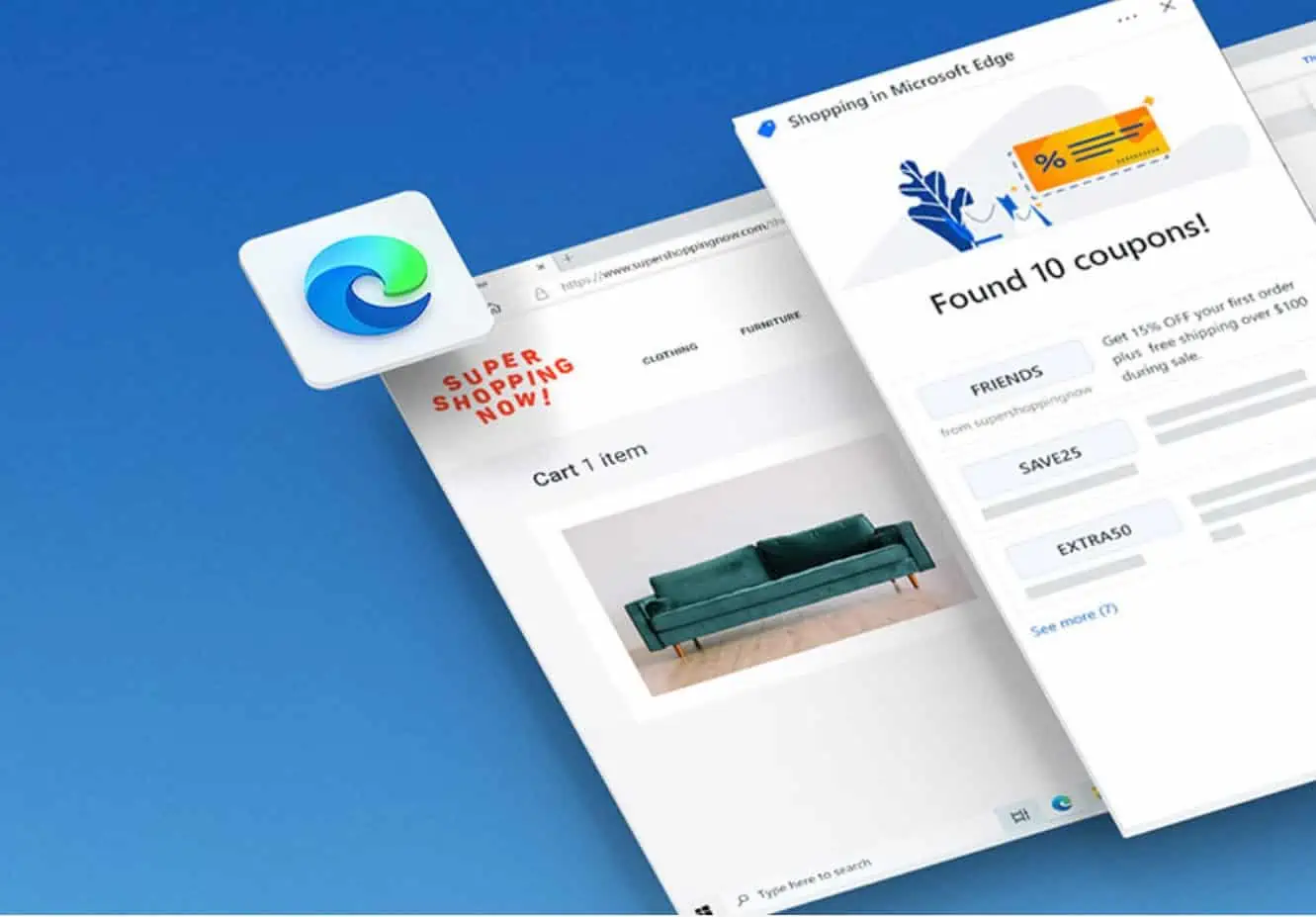
De fleste av oss kommer til å handle på nett i år på grunn av COVID-19-pandemien, og det ser ut til at Microsoft har planlagt frem til i dag hele året, med flere funksjoner designet for å gjøre julehandelen din enkel og enda billigere.
[lwptoc title=”Edge Shopping features” width=”40%” float=”right” itemsFontSize=”80%”]
Microsoft sier at Edge er den beste nettleseren for å handle denne ferien, med innebygde verktøy som hjelper deg med å spare tid og penger mens du handler på nettet med nye funksjoner som autofyll-kuponger og mer proaktive prissammenligninger. Microsoft lanserer også sitt nye shoppingsenter, Shop the Look, og tilbudshub i Microsoft Bing som gjør shopping enda enklere og raskere.
Slik kan Edge hjelpe deg denne høytiden:
Spar tid og penger med kuponger i Microsoft Edge på datamaskin og mobil
Kuponger og kampanjekoder er en stor potensiell måte å spare penger på, men de krever ofte mye arbeid å finne, og altfor ofte fungerer de ikke når du trenger dem. Den nye kupongfunksjonen i Microsoft Edge for desktop og mobil gjør det raskere og enklere å finne kuponger siden funksjonen er innebygd i nettleseren. Når du besøker et forhandlernettsted, vil Microsoft Edge varsle deg hvis det er noen kuponger tilgjengelig for det nettstedet. Du kan deretter se listen over kuponger når som helst ved å klikke på den blå shoppingkoden i adressefeltet. Den virkelige magien er at den proaktivt viser disse kupongkodene når du er klar til å betale; alt du trenger å gjøre er å kopiere og lime inn en kode eller få Edge til å fylle ut automatisk og prøve dem alle for å finne ut hvilken som vil spare deg mest.
Hjelp med å finne den laveste prisen når du handler i Microsoft Edge
Forrige måned avduket Microsoft prissammenligning i samlinger for å hjelpe deg med å finne den beste prisen på nettet. I dag lanserer Microsoft en enda mer proaktiv prissammenligningsopplevelse som møter deg der du handler. Nå når du kjøper en vare som en bok, en kul genser eller til og med den nye Xboxen barnet ditt har bedt om, vil Microsoft Edge sjekke prisene hos konkurrerende forhandlere for å fortelle deg om en lavere pris er tilgjengelig andre steder. Klikk på den blå prislappen for å se en liste over priser sammen med direkte lenker til produktsiden på disse nettstedene. Hvis Microsoft fastslår at du allerede har den laveste prisen, vil Microsoft Edge gi deg beskjed om det også, noe som sparer dyrebar tid og energi.
Nye fanesideforbedringer hjelper deg med å finne julehandelstilbud
Denne måneden på Microsoft Edge new tab-siden lanserer Microsoft nye verktøy for å hjelpe deg med shoppingtilbudene. Når du har aktivert denne funksjonen, får du et tilpasset sett med oppdaterte forhandlerrabatter du kan sjekke ut. For å komme i gang, klikk på plusstegnet på den nye fanesiden i Toppnettsteder-delen og velg Avtaler. Du kan også legge til det nye Daily Brief-forslaget under Toppnettsteder for å følge med på siste nytt. Denne måneden la Microsoft også til talesøk-funksjoner på den nye fanesiden. Bare klikk på mikrofonen i søkefeltet og begynn å snakke.
Spar penger med Microsofts Deals Hub på Microsoft Bing
Microsoft Bing Deals Hub hjelper deg også når du er på jakt etter sparepenger. The Hub lar deg bla gjennom de nyeste netttilbudene på tvers av forskjellige forhandlere, sortert etter populære produkter, merker, produktkategorier og mer. Tilbudene på Hub omfatter forhandlertilbud, prisfall, Bing Rabatter tilbud og mer, for å sikre at du kan se en rekke kostnadsbesparende muligheter på ett sted.
Finn den perfekte julegaven med vårt nye kuraterte shoppingsenter på Microsoft Bing
Hvis du trenger litt inspirasjon til å finne akkurat den rette julegaven i år, men ikke vet hvor du skal begynne, lar Microsofts nye shoppingsenter på Microsoft Bing på Bing.com/shop deg bla gjennom og oppdage utvalgte kategorier som hjemmeinnredning, gaveideer, klær, smykker og mer.
Finn raskt antrekk du leter etter med Shop the Look
Hvis du liker å kjøpe antrekk med gjenstander som passer sammen, og ikke bare klesplagg én om gangen, kan du nå bruke Shop the Look, som bygger på tidligere visuelle søketeknologier fra Microsoft Bing for å hjelpe deg med å finne ditt neste favorittutseende. Hvis du for eksempel trenger en ny varm frakk til vinteren, kan du søke etter "frakker"; Microsoft Bing vil vise deg en rekke forskjellige antrekk for å finne det du vil ha. Disse resultatene lenker rett til forhandlerens side, slik at du enkelt kan gjøre drømmeantrekket ditt til virkelighet.
Spar tid ved å se omfattende produktinformasjon på ett sted på Bing Shopping-fanen
Det er mange varer du kanskje vil ha detaljert informasjon om før du kjøper, for eksempel når du ser på å oppgradere enhetene dine. I disse tilfellene kan du raskt få omfattende produktdetaljer på Microsoft Bing, som samles i én enkelt visningsinformasjon som vurderinger fra flere toppanmeldere, produktpristrender over tid, produktspesifikasjoner og brukeranmeldelser på viktige produktelementer. Bare søk etter varer du er nysgjerrig på på Bing Shopping-fanen, klikk på "Spor pris" eller legg den til i ønskelisten din, og klikk derfra for å se detaljene du trenger for å kjøpe den riktige enheten for deg til riktig pris.
Ta enkelt skjermbilder og merk dem opp direkte i Microsoft Edge
Forrige måned kunngjorde Microsoft nettfangst, en enkel måte å ta skjermbilder av nettsider i Microsoft Edge. Den neste versjonen av nettfangst er nå allment tilgjengelig, og legger til muligheten for digitalt blekk og merknader direkte på skjermbilder, slik at du kan redigere og tegne til ditt hjerte. Det er veldig nyttig for studenter å fange artikler på nettet og kommentere mens de studerer, og også for å sende ikke-så-subtile gavetips til dine kjære for høytiden. Det er også fint å ha denne funksjonen innebygd i nettleseren, slik at det ikke lenger er behov for å laste ned eller bruke en separat app! For å komme i gang, velg Nettopptak fra "..."-menyen øverst i nettleseren eller bruk hurtigtasten CTRL + Shift + S.
Si farvel til de lange, stygge URL-lenkene
Tenk deg at du er på et nettsted med en flott julegaveide og du vil sende den til vennene dine på e-post. Når du klipper og limer inn URL-en i Outlook eller et Word-dokument, er den superlang med massevis av bokstaver og tall. Det ser ikke så bra ut, og du må ta det ekstra trinnet med å skrive beskrivende tekst i dokumentet, klikke på den teksten og deretter legge til en hyperkobling for å få det til å se bra ut. Eller du må laste ned en utvidelse eller bruke et annet forkortingsverktøy fra et annet sted på nettet. Bortkastet tid! Denne måneden lanserer Microsoft en funksjon kalt vennlige URL-er, for å gjøre ting enklere. Nå, når du limer inn en lenke du kopierte fra adressefeltet, vil den automatisk konvertere fra en lang, useriøs URL-adresse til en kort hyperkobling med nettsidetittelen. Hvis du foretrekker hele URL-en, kan du konvertere til ren tekst ved å bruke kontekstmenyen. Dokumentet eller e-posten din ser ren ut uten all anstrengelse. I livet er det noen ganger de små tingene som utgjør en stor forskjell.
Last ned
Du kan finne den nye Edge hos Microsoft her.








